


في علامة تبويب الوضع المتقدم (Advanced Mode) في ScanGear (برنامج تشغيل الماسحة الضوئية)، انقر فوق  (مدرج تكراري).
(مدرج تكراري).
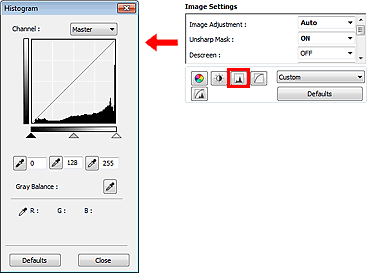
 ملاحظة
ملاحظةانقر فوق الإعدادات الافتراضية (Defaults) لإعادة تعيين كافة إعدادات الضبط في الإطار الحالي.
تتألف كل نقطة من نقاط الصورة من مزيج من ألوان الأحمر والأخضر والأزرق بنسب متفاوتة (تدرج). يمكن ضبط هذه الألوان كل على حدة باعتبارها "قناة".
رئيسي (Master)
يتم استخدامه لضبط القنوات أحمر وأخضر وأزرق في وقت واحد.
أحمر (Red)
يتم استخدامه لضبط قناة أحمر.
أخضر (Green)
يتم استخدامه لضبط قناة أخضر.
أزرق (Blue)
يتم استخدامه لضبط قناة أزرق.
 ملاحظة
ملاحظةسوف يتم عرض تدرج الرمادي (Grayscale) فقط في القناة (Channel) عندما يكون وضع الألوان (Color Mode) هو تدرج الرمادي (Grayscale).
يمكنك فتح مدرج تكراري (Histogram) لمنطقة محددة لكل قناة (Channel). كلما كان المدرج التكراري (Histogram) مرتفعًا إلى الذروة، يرتفع توزيع البيانات إلى هذا المستوى.
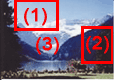
(1) منطقة فاتحة اللون |
(2) منطقة داكنة اللون |
(3) الصورة بالكامل |
 |
 |
 |
يتم توزيع كمية أكبر من البيانات إلى جانب تركيز الضوء. |
يتم توزيع كمية أكبر من البيانات إلى جانب الظل. |
يتم توزيع البيانات على نطاق واسع بين جانب تركيز الضوء وجانب الظل. |
حدد القناة (Channel)، ثم قم بتحريك  (مربع تمرير النقطة السوداء) أو
(مربع تمرير النقطة السوداء) أو  (مربع تمرير النقطة البيضاء) لتحديد المستوى المطلوب تعيينه كظل أو كمنطقة ساطعة الإضاءة.
(مربع تمرير النقطة البيضاء) لتحديد المستوى المطلوب تعيينه كظل أو كمنطقة ساطعة الإضاءة.

- ستتحول كافة الأجزاء الموجودة على اليمين  (مربع تمرير النقطة السوداء) إلى اللون الأسود (المستوى 0).
(مربع تمرير النقطة السوداء) إلى اللون الأسود (المستوى 0).
- ستتحول كافة الأجزاء الموجودة عند  (مربع تمرير النقطة المتوسطة) إلى اللون الموجود بين النقطة السوداء والنقطة البيضاء بالضبط.
(مربع تمرير النقطة المتوسطة) إلى اللون الموجود بين النقطة السوداء والنقطة البيضاء بالضبط.
- ستتحول كافة الأجزاء الموجودة على يسار  (مربع تمرير النقطة البيضاء) إلى اللون الأبيض (المستوى 255).
(مربع تمرير النقطة البيضاء) إلى اللون الأبيض (المستوى 255).
عند ضبط العنصر ضبط الصور (Image Adjustment) على أي شيء بخلاف لا شيء (None)، فسوف يتم القيام بعمليات الضبط الموضحة أدناه تلقائياً.
حرِّك مربع التمرير النقطة السوداء أو مربع التمرير النقطة البيضاء لضبط السطوع.
حرِّك مربع التمرير النقطة السوداء في اتجاه جانب تركيز الضوء.
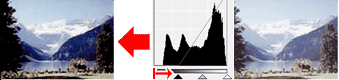
حرِّك مربع التمرير النقطة البيضاء في اتجاه جانب الظل.
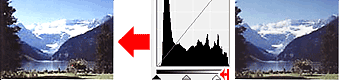
حرِّك مربع التمرير النقطة السوداء في اتجاه جانب تركيز الضوء، ثم حرِّك مربع التمرير النقطة البيضاء في اتجاه جانب الظل.
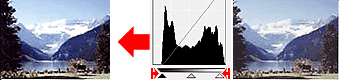
حرِّك مربع التمرير النقطة متوسطة اللون لتحديد المستوى المطلوب تعيينه باعتباره منتصف نطاق التدرج اللوني.
حرِّك مربع التمرير النقطة متوسطة اللون في اتجاه جانب تركيز الضوء.
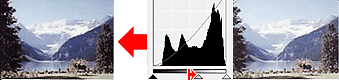
حرِّك مربع التمرير النقطة متوسطة اللون في اتجاه جانب الظل.
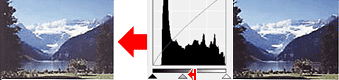
عند تحديد القناة (Channel) والنقر فوق قطّارة النقطة السوداء أو قطّارة النقطة متوسطة اللون أو قطّارة النقطة البيضاء، يتم تغيير مؤشر الماوس في صورة المعاينة ليأخذ شكل قطّارة. انقر فوق إحدى القطّارات المبينة أدنى مدرج التكراري لتغيير الإعداد.
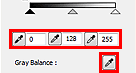
- ستصبح النقطة التي تم النقر فوقها باستخدام  (قطّارة النقطة السوداء) هي النقطة الأكثر دُكنة. يمكنك أيضًا إدخال قيمة (من 0 إلى 245).
(قطّارة النقطة السوداء) هي النقطة الأكثر دُكنة. يمكنك أيضًا إدخال قيمة (من 0 إلى 245).
- ستصبح النقطة التي تم النقر فوقها باستخدام  (قطّارة النقطة متوسطة اللون) هي منتصف نطاق التدرج اللوني. يمكنك أيضًا إدخال قيمة (من 5 إلى 250).
(قطّارة النقطة متوسطة اللون) هي منتصف نطاق التدرج اللوني. يمكنك أيضًا إدخال قيمة (من 5 إلى 250).
- ستصبح النقطة التي تم النقر فوقها باستخدام  (قطّارة النقطة البيضاء) هي النقطة الأكثر سطوعًا. يمكنك أيضًا إدخال قيمة (من 10 إلى 255).
(قطّارة النقطة البيضاء) هي النقطة الأكثر سطوعًا. يمكنك أيضًا إدخال قيمة (من 10 إلى 255).
- انقر فوق  (قطارة) لـتوازن درجات الرمادي (Gray Balance) وانقر فوق المنطقة التي ترغب في ضبط ألوانها في صورة المعاينة.
(قطارة) لـتوازن درجات الرمادي (Gray Balance) وانقر فوق المنطقة التي ترغب في ضبط ألوانها في صورة المعاينة.
سيتم تعيين النقطة التي تم النقر فوقها باعتبارها مرجع لا لوني، ويتم على أساسها ضبط باقي أجزاء الصورة. فعلى سبيل المثال، في حالة ظهور لون الجليد في الصورة الفوتوغرافية مائلاً للزرقة، انقر فوق الجزء المائل للزرقة لضبط كل أجزاء الصورة والحصول على ألوان طبيعية.
أعلى الصفحة |